
Anda akan tertarik: Cara mencegah pembaruan driver untuk perangkat yang dipilih di Windows 10.
Seringkali Anda perlu menggunakan driver versi lama karena beberapa alasan, tetapi setelah menginstal pembaruan sistem Anda akan berulang kali mendapatkan versi driver yang tidak Anda butuhkan, yang, saat Anda membaca ini, mungkin menyebabkan masalah. Windows 10 memiliki pengaturan khusus yang dapat Anda gunakan untuk mengubah perilaku ini. Seringkali driver OEM lebih baik, tidak seperti driver yang diinstal oleh Pembaruan Windows, yang dapat menyebabkan masalah. Anda harus masuk sebagai administrator untuk melanjutkan..
Windows 10 secara otomatis menginstal driver untuk gadget, kartu video, dan peralatan lainnya. Jika perlu agar sistem operasi tidak secara otomatis menginstal driver perangkat, nonaktifkan fungsi ini. Di bawah ini adalah lima metode kerja. Selain itu Parameter Windows, pertimbangkan cara menggunakan: kebijakan grup untuk Windows 10 Prodan registry editor untuk versi Home. (Metode registri berfungsi di semua versi Windows).
Di Windows 10, Anda dapat menonaktifkan pembaruan driver otomatis. Ini adalah fitur yang bermanfaat, tetapi sejumlah besar pengguna tidak senang dengan driver baru yang diinstal menggunakan Pembaruan Windows 10.
Catatan: Kami harus memperingatkan Anda bahwa jika Anda melarang Windows 10 menginstal driver, Anda perlu memeriksa dan menginstal driver baru secara manual, untuk semua perangkat perangkat keras Anda. Mungkin Anda ingin mencegah pembaruan driver untuk kartu video secara otomatis, tetapi ini juga akan mempengaruhi driver lain, misalnya, driver suara.
Metode 1: Nonaktifkan pembaruan driver di Windows 10 menggunakan Opsi Instalasi Perangkat.
- Buka File Explorer, rekatkan ke bilah alamat dan tekan Enter.
Panel Kontrol \ Perangkat Keras dan Suara \ Perangkat dan Printer
Ini akan membuka bagian Perangkat dan Printer pada panel kontrol..
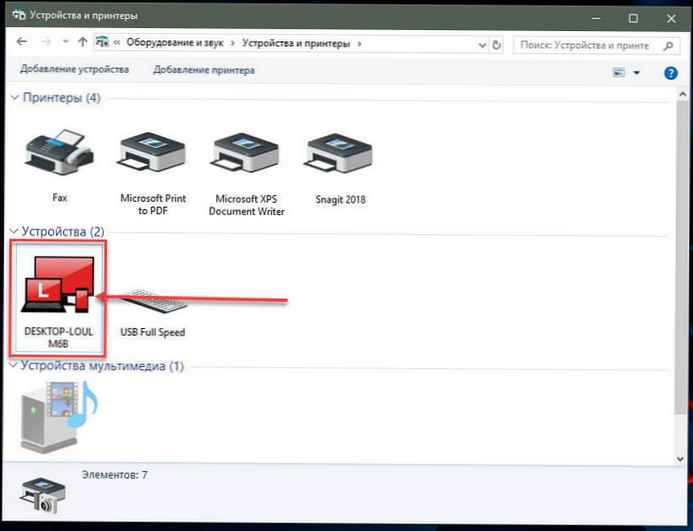
- Perluas Bagian "Perangkat". Di sini Anda akan melihat daftar semua perangkat (lihat gambar di atas) terhubung ke sistem Anda dan sistem Anda sendiri akan muncul sebagai perangkat. Itu akan memiliki nama yang sama dengan komputer Anda dan akan diwakili oleh ikon PC.
- Klik kanan padanya dan pilih di menu konteks "Opsi Instalasi Perangkat".
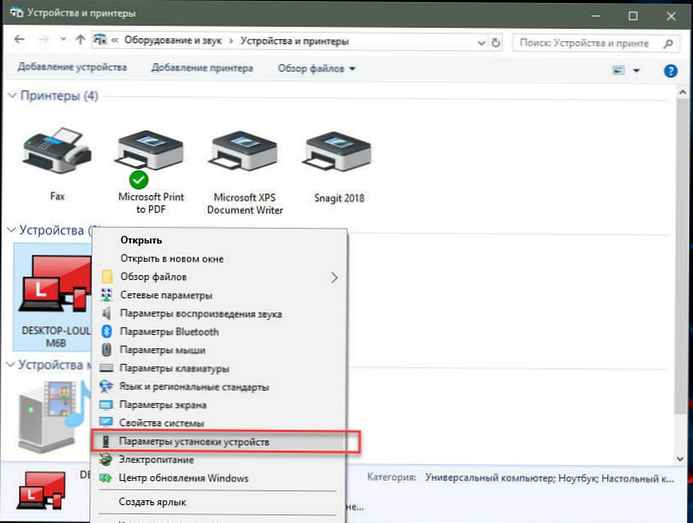
Kotak dialog terbuka menanyakan apakah Anda mau Secara otomatis mengunduh aplikasi pabrikan dan ikon yang dapat disesuaikan yang tersedia untuk perangkat Anda. Itu tidak mengatakan apa-apa tentang driver, tetapi pengaturan ini adalah apa yang Anda butuhkan untuk menonaktifkan memuat driver otomatis.
- Pilih satu opsi Tidak dan tekan tombol Simpan Perubahan. Anda akan memerlukan hak administrator untuk menyimpan perubahan..
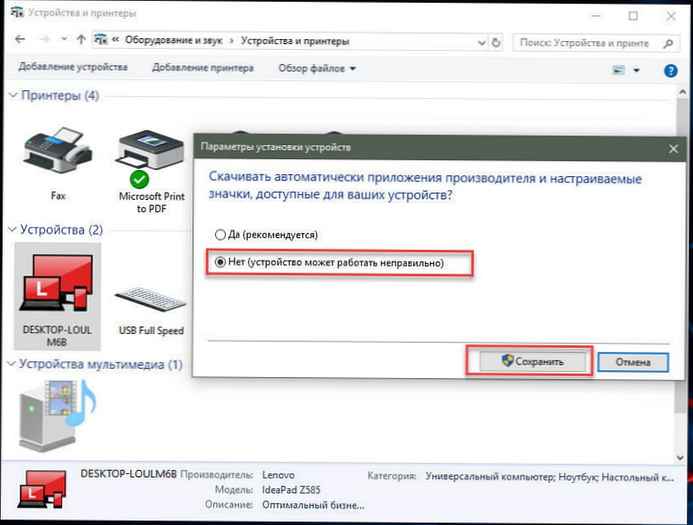
- Nyalakan kembali komputer Anda.
Metode 2. Nonaktifkan instalasi otomatis driver perangkat menggunakan registri.
- Buka Aplikasi Editor Registri.
- Pergi ke kunci registri berikutnya.
HKEY_LOCAL_MACHINE \ SOFTWARE \ Microsoft \ Windows \ CurrentVersion \ Device Metadata
- Di sebelah kanan, ubah atau buat parameter DWORD baru bernama 32 bit PreventDeviceMetadataFromNetwork.
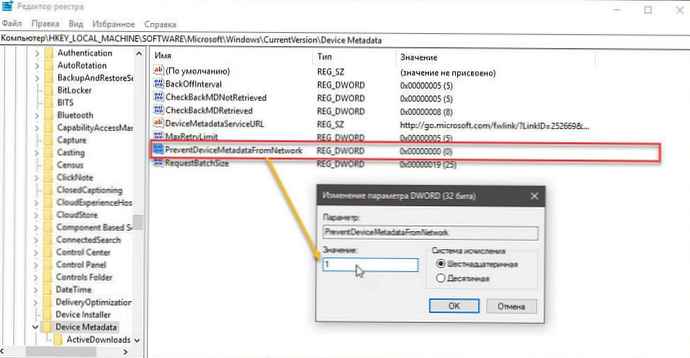
Catatan: Bahkan jika Anda menggunakan Windows 64-bit, Anda masih harus membuat parameter DWORD 32 bit.
- Tetapkan nilai untuk PreventDeviceMetadataFromNetwork sama 1, ini akan menonaktifkan fitur pembaruan driver otomatis. Nilai yang sama 0 memungkinkan sistem memuat driver - secara otomatis (ini adalah nilai default).
- Nyalakan kembali komputer.
Metode 3: Nonaktifkan pemuatan driver otomatis di Windows 10 menggunakan Editor Kebijakan Grup.
- Buka editor kebijakan grup lokal (lihat caranya).
- Di Editor Kebijakan Grup, buka jalur berikut:
Konfigurasi Komputer / Template Administratif → Komponen Windows → Pembaruan Windows
- Temukan dan buka opsi - Jangan sertakan driver dalam pembaruan Windows
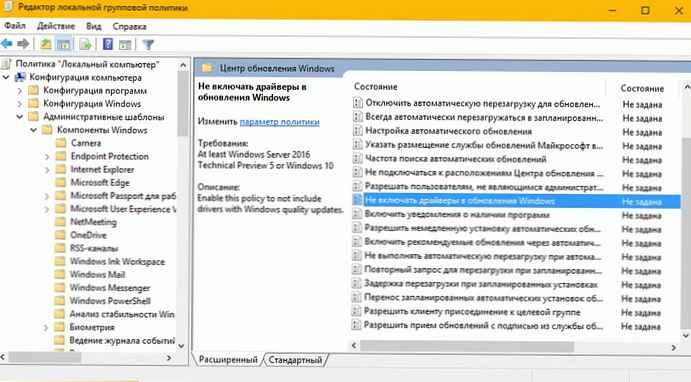
- Parameter Kebijakan tidak diatur secara default, itu perlu Aktifkan, sekarang Windows 10 tidak akan secara otomatis menginstal driver menggunakan Pusat Pembaruan.
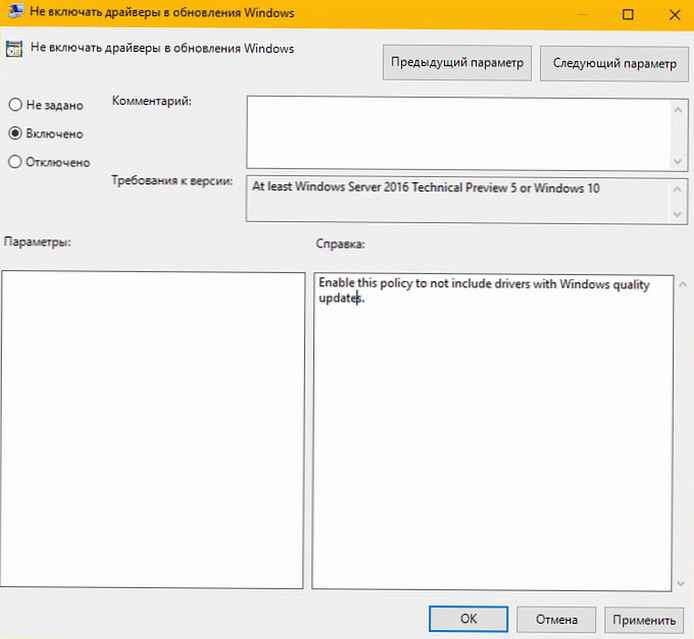
- Sistem boot ulang.
Setelah reboot, Drivers akan dikeluarkan dari daftar pencarian pembaruan..
Jika Anda ingin mengaktifkan pembaruan driver lagi, Anda dapat dengan mudah melakukan ini dengan mengembalikan pengaturan default.
Metode 4 - Nonaktifkan pembaruan driver otomatis menggunakan kebijakan grup.
- Buka editor kebijakan grup lokal dengan menekan Win + R, kami ketik di lapangan gpedit.msc klik Ok.
- Di Editor Kebijakan Grup, buka: Konfigurasi Komputer → Template Administratif → Sistem → Instalasi Perangkat → Pembatasan Instalasi Perangkat → Mencegah instalasi perangkat yang tidak dijelaskan oleh pengaturan kebijakan lainnya..
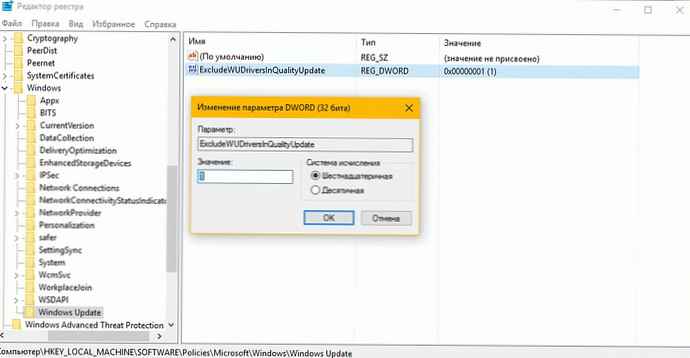
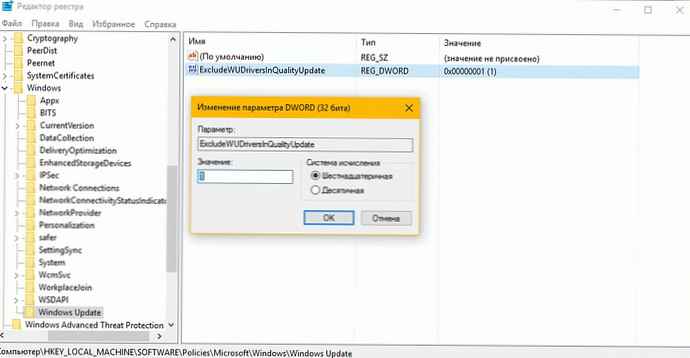
- Jika parameter ini Tidak aktif, maka Windows akan secara otomatis menginstal driver untuk perangkat apa pun.
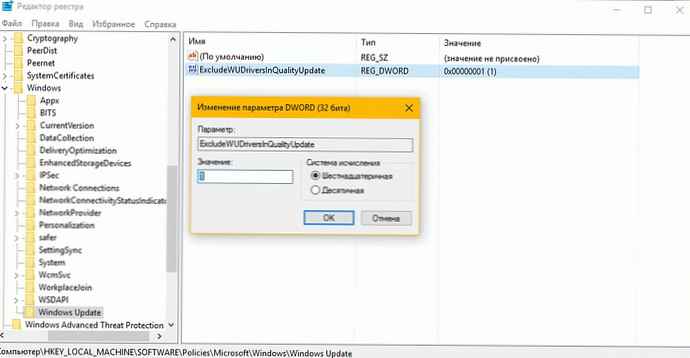
- Sekarang restart Windows 10, seluruh sistem tidak akan dapat memperbarui driver sendiri.
Untuk mengatur parameter default, Anda harus mengatur parameter ke Tidak diatur atau Tidak aktif.
Metode 5 - Membatalkan instalasi driver otomatis menggunakan registri.
Untuk Pengguna Windows 10 Home, tidak ada Kebijakan Grup dalam sistem ini dan Anda harus membuat pengaturan ini di registri.
Ini juga berfungsi pada Windows 10 Pro..
- Buka Peninjau Suntingan Registri dengan mengetik regedit di jendela Lari. (lihat caranya)
Pergi ke:
HKEY_LOCAL_MACHINE \ SOFTWARE \ Policies \ Microsoft \ Windows \ WindowsUpdate
Catatan: Jika bagian Pembaruan Windows tidak hanya membuatnya.
- Di bagian baru, buat parameter DWORD (32-bit) baru bernama KecualikanWUDriversInQualityUpdate danatur nilainya menjadi 1.
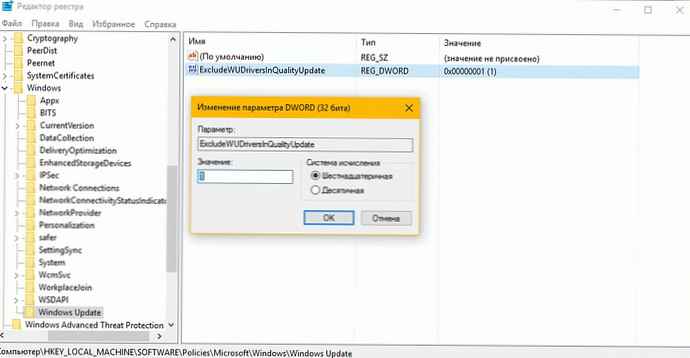
Untuk pengguna yang menggunakan Windows 10 x64 versi bit Rumah atau Pro Anda perlu mengedit ke cabang registri lain:
HKEY_LOCAL_MACHINE \ SOFTWARE \ Wow6432Node \ Kebijakan \ Microsoft \ Windows \ WindowsUpdate
Jika bagian Pembaruan Windows juga jangan buat itu.
Buat parameter DWORD (32-bit) baru bernama KecualikanWUDriversInQualityUpdate danatur nilainya menjadi 1.
- Nyalakan kembali komputer Anda.
Jika Anda ingin sistem menginstal driver secara otomatis menggunakan Pembaruan Windows, atur nilainya KecualikanWUDriversInQualityUpdate sama 0.
Disarankan: Dua cara untuk menonaktifkan verifikasi tanda tangan digital driver di Windows 10




![[Windows 10] Bagaimana cara memverifikasi bahwa komputer Anda dapat bekerja dengan Hyper-V?](http://telusuri.info/img/images/[windows-10]-kak-proverit-chto-vash-kompyuter-mozhet-rabotat-s-hyper-v_4.jpg)
![[Windows 10] Cara menonaktifkan - Perbarui dan mulai ulang dalam kotak dialog Matikan.](http://telusuri.info/img/images/[windows-10]-kak-otklyuchit-obnovit-i-perezagruzit-v-dialogovom-okne-zavershenie-raboti.jpg)





